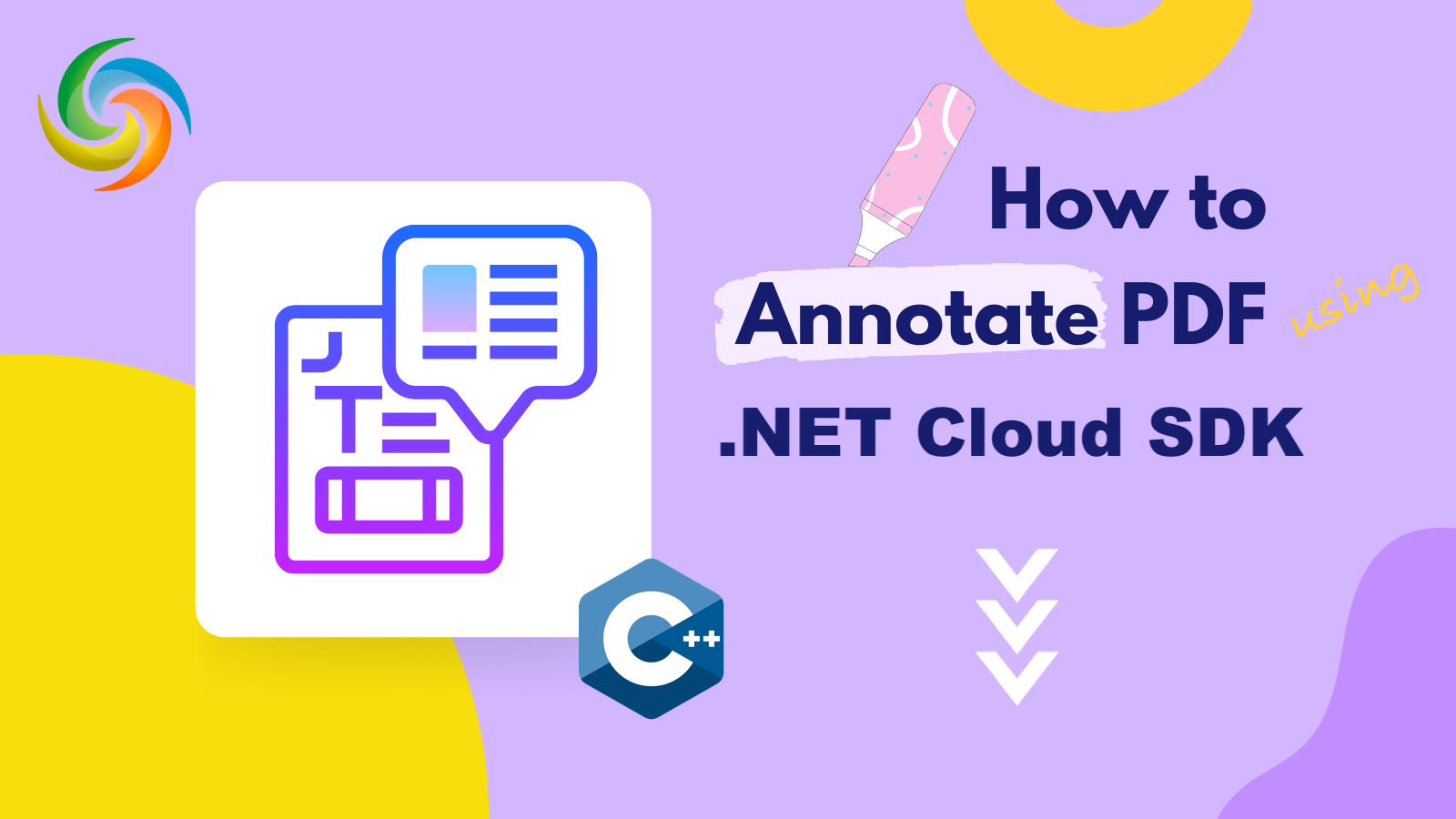
Как да добавите анотации към PDF с помощта на C# .NET
В днешната цифрова ера PDF файловете се превърнаха в популярен формат за споделяне на информация, документи и отчети. Обаче простото преглеждане на PDF може да не е достатъчно за много потребители. Понякога потребителите може да искат да подчертаят или добавят бележки към определени части от PDF файла, за да осигурят допълнителен контекст или обратна връзка. За щастие има няколко налични безплатни анотатора за PDF, които позволяват на потребителите лесно да добавят коментари, да маркират текст и др. В тази статия обаче ще проучим как да използвате REST API за поддръжка на PDF анотации и ще ви покажем как да подчертавате, коментирате и добавяте бележки към вашите PDF документи.
- REST API за PDF анотация
- Добавете коментари към PDF с помощта на C#
- Добавете анотация със свободен текст към PDF с помощта на cURL команди
REST API за PDF анотация
Aspose.PDF Cloud предоставя лесно за използване и цялостно решение за програмно добавяне на анотации към PDF документи. С Aspose.PDF Cloud можете да добавяте различни видове анотации към PDF документи, включително текст, изображение, печат и различни анотации за маркиране. Можете също така да променяте съществуващи анотации, като например промяна на позицията, размера, цвета или всякакви други свойства.
Поддържаните анотации включват текст, кръг, многоъгълник, полилиния, линия, квадрат, свободен текст, подчертаване, подчертаване, криволичещи, зачертани, карета, мастило, връзка, изскачащ прозорец, прикачен файл, звук, филм, екран, джаджа, воден знак, TrapNet, PrinterMark, Редакция, печат, RichMedia и PDF3D.
Сега, за да добавите SDK във вашия проект, моля, потърсете Aspose.PDF-Cloud в мениджъра на пакети NuGet и щракнете върху бутона Добавяне на пакет. Следващата важна стъпка е да регистрирате акаунт в таблото за управление в облака и да получите личните си клиентски идентификационни данни. Моля, разгледайте ръководството Бърз старт за допълнителни подробности.
Добавете коментари към PDF с помощта на C#
Нека да разгледаме кодовия фрагмент на C# .NET, който се използва за добавяне на анотация към PDF документ.
// За пълни примери и файлове с данни, моля, отидете на
https://github.com/aspose-pdf-cloud/aspose-pdf-cloud-dotnet
// Вземете клиентски идентификационни данни от https://dashboard.aspose.cloud/
string clientSecret = "7f098199230fc5f2175d494d48f2077c";
string clientID = "ee170169-ca49-49a4-87b7-0e2ff815ea6e";
// създайте обект на PdfApi
PdfApi api = new PdfApi(clientSecret, clientID);
// създаване на обект List съдържа FreeTextAnnotations
List<FreeTextAnnotation> annotations = new List<FreeTextAnnotation>
{
new FreeTextAnnotation(
// посочете правоъгълната област, съдържаща FreeTextAnnotation
// също така дефинирайте подробности за форматиране на текст
Rect: new Rectangle(100, 800, 350, 830),
TextStyle:new TextStyle(
FontSize: 26, Font: "Arial",
ForegroundColor: new Aspose.Pdf.Cloud.Sdk.Model.Color(0xFF, 0, 0xFF, 0),
BackgroundColor: new Aspose.Pdf.Cloud.Sdk.Model.Color(0xFF, 0xFF, 0, 0)
))
{
// Съдържание, което ще се показва във FreeTextAnnotation
Contents = "Confidential !",
Color = new Aspose.Pdf.Cloud.Sdk.Model.Color(0, 0, 0, 0),
Id = "id1",
Name = "Test Free Text",
Flags = new List<AnnotationFlags> {AnnotationFlags.Default},
HorizontalAlignment = HorizontalAlignment.Center,
Intent = FreeTextIntent.FreeTextTypeWriter,
RichText = "Rich Text",
Subject = "Text Box Subj",
ZIndex = 1,
Justification = Justification.Center,
Title = "Title",
PageIndex = 1
}
};
var response = api. PostPageFreeTextAnnotations("Binder1.pdf", 1, annotations);
Сега нека разберем кодовия фрагмент по-подробно.
PdfApi api = new PdfApi(clientSecret, clientID);
Създайте екземпляр на клас PdfApi, който приема клиентски идентификационни данни като аргументи в своя конструктор.
List<FreeTextAnnotation> annotations = new List<FreeTextAnnotation>
Тъй като API поддържа способността за добавяне на една или повече анотации от подобен тип едновременно, така че трябва да създадем обект List от тип FreeTextAnnnotation.
new FreeTextAnnotation(
Rect: new Rectangle(100, 800, 350, 830),
TextStyle:new TextStyle(
FontSize: 26, Font: "Arial",
ForegroundColor: new Aspose.Pdf.Cloud.Sdk.Model.Color(0xFF, 0, 0xFF, 0),
BackgroundColor: new Aspose.Pdf.Cloud.Sdk.Model.Color(0xFF, 0xFF, 0, 0)
))
Създайте обект на FreeTextAnnotation, където дефинираме правоъгълната област за подробности за анотация и форматиране на текст.
Contents = "Confidential !"
Тук дефинираме съдържанието за FreeTextAnnotation.
var response = api. PostPageFreeTextAnnotations("Binder1.pdf", 1, annotations);
Обадете се на REST API, за да добавите FreeTextAnnotation на първата страница на PDF документ, който вече е наличен в Cloud storage.
По-долу са дадени възможните стойности, които могат да бъдат присвоени на свойствата, използвани в горния кодов фрагмент.
- AnnotationFlags - Поддържаните стойности могат да бъдат
[Default, Invisible, Hidden, Print, NoZoom, NoRotate, NoView, ReadOnly, Locked, ToggleNoView, LockedContents].- Rotate - Ъгъл на завъртане на текста. Възможните стойности могат да бъдат „[None, on90, on180, on270]“.
- AnnotationFlags - набор от флагове, определящи различни характеристики на анотацията. Възможната стойност може да бъде
[Default, Invisible, Hidden, Print, NoZoom, NoRotate, NoView, ReadOnly, Locked, ToggleNoView, LockedContents].- FreeTextIntent - Изброява намеренията на свободната текстова анотация. Възможните стойности могат да бъдат
[Undefined, FreeTextCallout, FreeTextTypeWriter].
Добавете анотация със свободен текст към PDF с помощта на cURL команди
Използването на cURL команди за извикване на Aspose.PDF Cloud API е добър подход за постигане на това изискване. Също така е добре, ако сте запознати с инструментите на командния ред или предпочитате да ги използвате. Така че с инструмента за команден ред cURL можете да правите HTTP заявки и да извършвате различни операции по отношение на обработката на PDF файлове.
Сега, за да добавим анотации към PDF документ с помощта на cURL команди, първо трябва да генерираме токен за удостоверяване, като изпратим заявка до крайната точка на токена с вашето приложение SID и ключ за приложение. Моля, изпълнете следната команда, за да генерирате accessToken.
curl -v "https://api.aspose.cloud/connect/token" \
-X POST \
-d "grant_type=client_credentials&client_id=ee170169-ca49-49a4-87b7-0e2ff815ea6e&client_secret=7f098199230fc5f2175d494d48f2077c" \
-H "Content-Type: application/x-www-form-urlencoded" \
-H "Accept: application/json"
След като accessToken бъде генериран, моля, изпълнете следната команда, която добавя FreeTextAnnotation към PDF документа. След това анотираният PDF файл се актуализира в облачно хранилище.
curl -v "https://api.aspose.cloud/v3.0/pdf/{inputPDF}/pages/1/annotations/freetext" \
-X POST \
-H "accept: application/json" \
-H "authorization: Bearer {accessToken}" \
-H "Content-Type: application/json" \
-d "[ { \"Color\": { \"A\": 0, \"R\": 0, \"G\": 0, \"B\": 0 }, \"Contents\": \"Confidential !\", \"Modified\": \"01/05/2023 12:00:00.000 PM\", \"Id\": \"id0\", \"Flags\": [ \"Default\" ], \"Name\": \"comment\", \"Rect\": { \"LLX\": 100, \"LLY\": 800, \"URX\": 350, \"URY\": 830 }, \"PageIndex\": 0, \"ZIndex\": 1, \"HorizontalAlignment\": \"Center\", \"VerticalAlignment\": \"Center\", \"CreationDate\": \"03/05/2023 16:00:00.000 PM\", \"Subject\": \"Subj.\", \"Title\": \"Main Heading\", \"RichText\": \"Hello world...\", \"Justification\": \"Left\", \"Intent\": \"FreeTextTypeWriter\", \"Rotate\": \"None\", \"TextStyle\": { \"FontSize\": 26, \"Font\": \"Arial\", \"ForegroundColor\": { \"A\": 10, \"R\": 10, \"G\": 100, \"B\": 120 }, \"BackgroundColor\": { \"A\": 0, \"R\": 0, \"G\": 50, \"B\": 80 } } }]"
Заменете
{inputPDF}с името на входния PDF файл, който вече е наличен в облачно хранилище,{accessToken}с JWT токен за достъп, генериран по-горе.
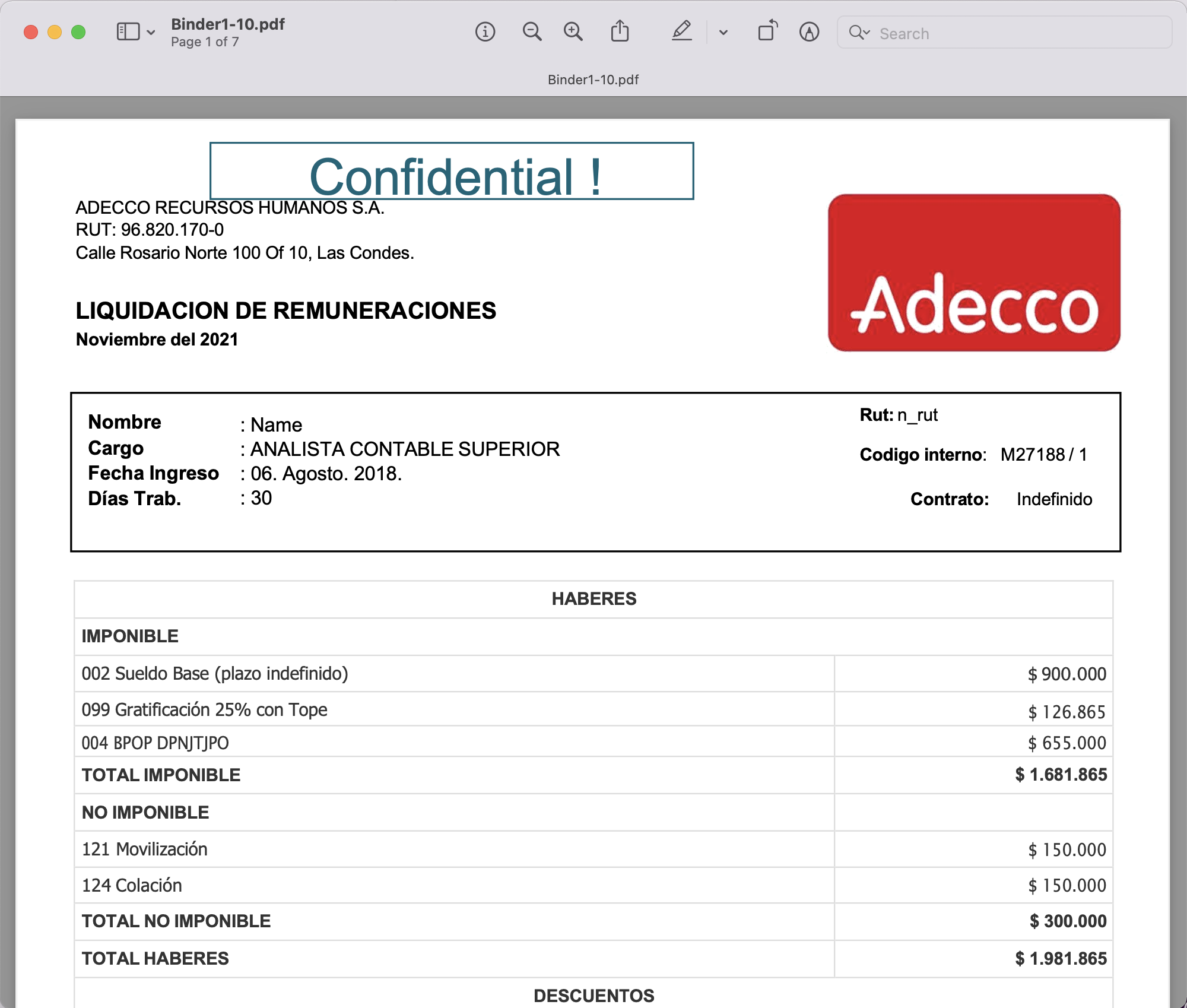
Изображение: - Визуализация на анотация със свободен текст в PDF файл.
PDF документът, използван в горния пример, може да бъде изтеглен от тази връзка.
Заключение
В заключение, добавянето на анотации към PDF файлове може значително да подобри тяхната полезност и функционалност. Независимо дали искате да подчертаете важен текст, да добавите коментари или да си водите бележки директно в документа, тогава Aspose.PDF Cloud е невероятен избор за постигане на това. Научихме също, че Aspose.PDF Cloud SDK за .NET и cURL команди предлагат мощни решения за анотиране на PDF файлове, като ви дават възможност да създавате персонализирани работни потоци и процеси за автоматизация. Следователно с тези инструменти можете бързо и лесно да добавяте анотации към PDF файлове, като същевременно спестявате време и увеличавате продуктивността.
Полезни връзки
Свързани статии
Силно препоръчваме да разгледате следните блогове: